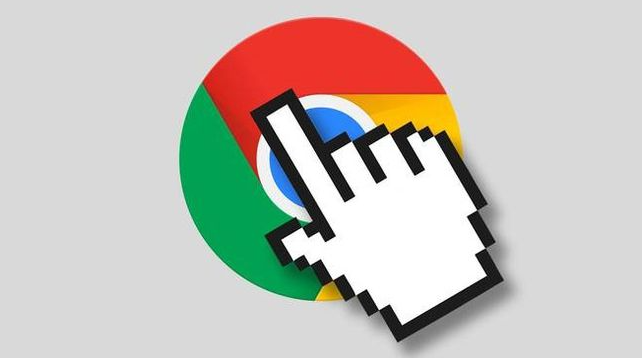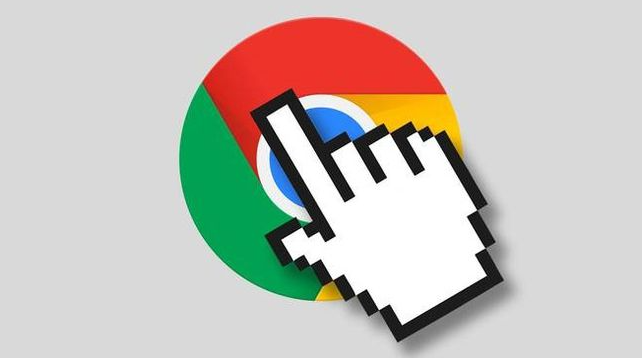
在浏览网页的过程中,你是否遇到过页面布局错乱、图片无法显示或脚本运行异常等问题?这些问题很可能是由于页面资源加载时序错误导致的。在谷歌浏览器中,我们可以通过一些设置和优化来减少这类错误的发生,提升浏览体验。
一、启用浏览器缓存
1. 打开谷歌浏览器:在桌面找到谷歌浏览器图标并双击打开。
2. 进入设置页面:点击右上角的三个点,选择“设置”选项。
3. 配置缓存设置:在设置页面中,找到“隐私与安全”部分,点击“清除浏览数据”。在弹出的窗口中,选择要清除的内容,如浏览历史记录、下载记录等,然后点击“清除数据”。这有助于清除可能存在的错误缓存,让浏览器重新加载正确的资源。
二、优化网络设置
1. 检查网络连接稳定性:确保你的设备连接到稳定的网络。如果使用无线网络,尽量靠近路由器,避免信号干扰。你可以通过查看其他设备的网络连接情况或进行网络速度测试来判断网络是否稳定。
2. 刷新 DNS 缓存:在命令提示符(Windows)或终端(Mac)中输入特定命令来刷新 DNS 缓存。对于 Windows 系统,按下 Win + R 键,输入“cmd”并回车,在命令提示符中输入“ipconfig /flushdns”后回车;对于 Mac 系统,打开终端,输入“sudo dscacheutil -flushcache; sudo killall -HUP mDNSResponder”并回车,输入管理员密码后回车。这样可以解决因 DNS 缓存问题导致的域名解析错误,从而减少页面资源加载错误。
三、禁用不必要的扩展程序
1. 查看已安装扩展:在谷歌浏览器中,点击右上角的三个点,选择“更多工具”-“扩展程序”,这里会列出所有已安装的扩展程序。
2. 停用或删除不常用扩展:仔细查看每个扩展程序,对于那些不常用或可能导致冲突的程序,点击“禁用”或“删除”按钮。过多的扩展程序可能会干扰页面的正常加载,增加资源加载时序错误的风险。
四、更新谷歌浏览器版本
1. 检查更新:在谷歌浏览器中,点击右上角的三个点,选择“帮助”-“关于 Google Chrome”。浏览器会自动检查是否有可用的更新。
2. 安装更新:如果有更新可用,点击“更新”按钮,按照提示完成更新过程。旧版本的浏览器可能存在一些已知的兼容性问题或漏洞,更新到最新版本可以修复这些问题,提高页面加载的准确性和稳定性。
通过以上这些方法,我们可以有效地减少在谷歌浏览器中页面资源的加载时序错误,让网页浏览更加顺畅和稳定。在日常使用中,定期进行这些优化操作,能够提升我们的整体上网体验,避免因资源加载错误而带来的不便和困扰。希望这篇教程能对你有所帮助,让你在谷歌浏览器的使用中更加得心应手。